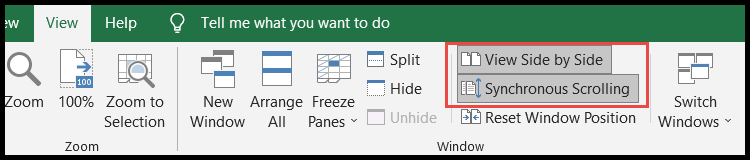Excel'de iki sayfa yan yana nasıl görüntülenir?
Excel’in aynı veya farklı çalışma kitaplarından iki çalışma sayfasını bölme ve karşılaştırma özelliği vardır ve bunun yardımıyla kullanıcılar bu sayfalardaki verileri aralarında tekrar tekrar geçiş yapmadan hızlı bir şekilde karşılaştırabilir.
Kullanıcılar ayrıca bu e-tablolar arasındaki kaydırmayı da senkronize ederek karşılaştırmayı çok hızlı ve kolay hale getirebilirler.
Aynı veya farklı çalışma kitaplarından iki veya daha fazla çalışma sayfasını bölmek için bazı hızlı ve kolay adımlardan bahsetmiştik.
Aynı çalışma kitabındaki iki sayfayı yan yana bölme ve görüntüleme
- Öncelikle “Görünüm” sekmesine gidin ve şeritteki “Pencere” grubunun altındaki “Yeni Pencere” simgesine tıklayın.
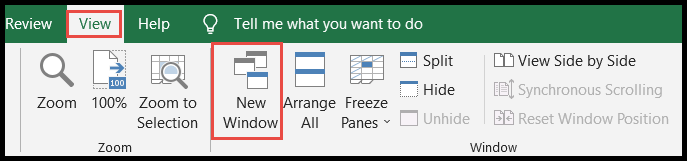
- “Yeni Pencere”yi kaç kez tıklarsanız, o anda açık olan çalışma kitabının kopyalarını alırsınız.
- Excel 1, 2, 3 vb. sayıları otomatik olarak ekler. kopyalanan çalışma kitaplarının adının sonunda.

- Bundan sonra şeritteki “Pencere” grubunun altındaki “Tümünü Yerleştir” simgesine tıklayın.
- Şimdi açılır listeden bölünmüş ekran görünümünü (Döşeme, Yatay, Dikey, Şelale) seçin ve Tamam’a tıklayın.
- Aynı çalışma kitabındaki sayfaları bölerken “Etkin çalışma kitabı pencereleri” seçeneği her zaman işaretlenmelidir.
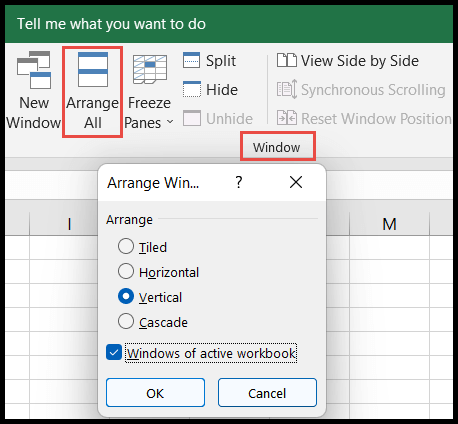
- Bu noktada mevcut çalışma kitabınız iki bölüme ayrılmıştır.
- Sayfaları bu ikisi arasında değiştirmek için, karşılaştırma amacıyla görüntülemek istediğiniz sayfanın sekmesine tıklamanız yeterlidir.
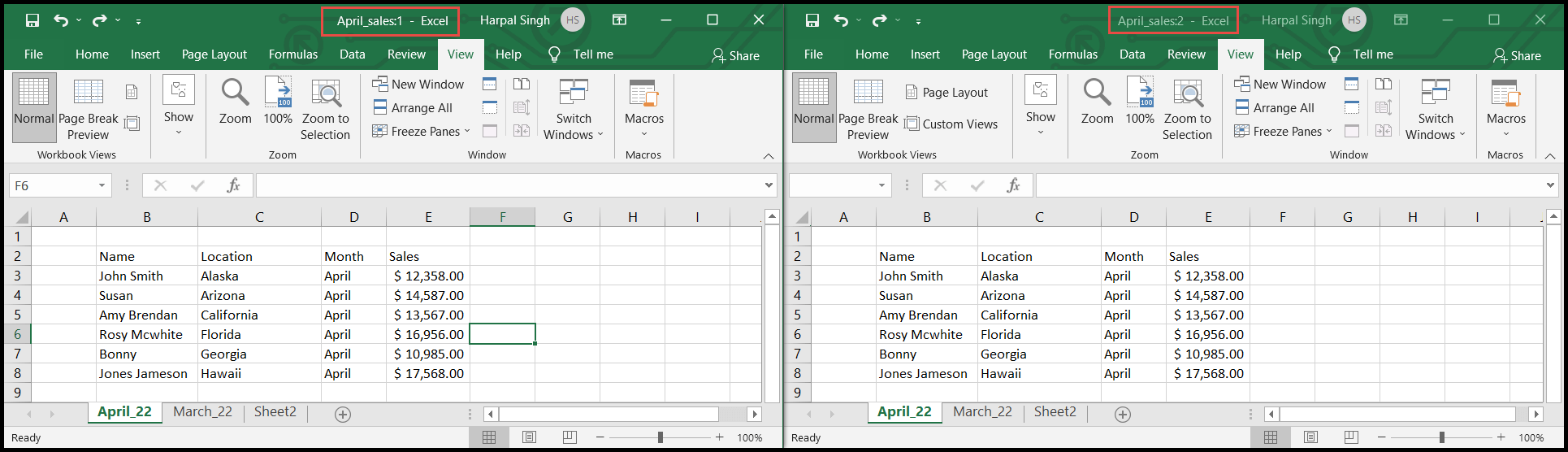
Kullanıcılar, şeritteki “Pencere” grubunun altındaki “Yeni Pencere” simgesinden çalışma kitabının daha fazla kopyasını oluşturarak ikiden fazla çalışma kitabını aynı anda bölebilir.
Farklı çalışma kitaplarından iki sayfayı yan yana bölün ve görüntüleyin
- Öncelikle bölmek ve karşılaştırmak istediğiniz çalışma kitaplarını açın.
- Bundan sonra, “Görünüm” sekmesine gidin ve şeritteki “Pencere” grubunun altındaki “Tümünü Düzenle” simgesine tıklayın.
- Şimdi açılır listeden bölünmüş ekran görünümünü (Döşeme, Yatay, Dikey, Şelale) seçin.
- Sonunda “Etkin çalışma kitabındaki Windows” seçeneğinin işaretini kaldırın ve Tamam’a tıklayın.
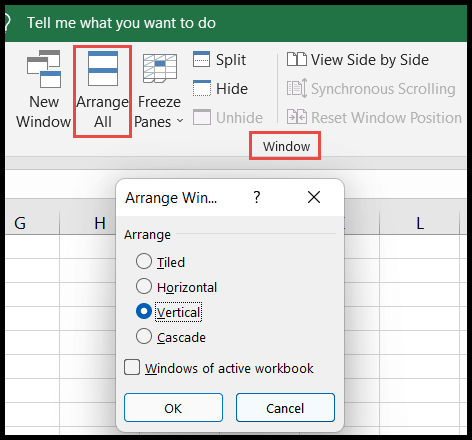
- Bu noktada açık çalışma kitaplarınız iki bölüme ayrılıyor.
Aynı veya farklı çalışma kitaplarındaki sayfalar arasında eşzamanlı kaydırma
Eşzamanlı kaydırma özelliği, kullanıcıların bölünmüş ekran görünümlerini kullanarak çalışma sayfalarını iki çalışma kitabı arasında aynı anda kaydırmasına olanak tanır.
- Öncelikle “Görünüm” sekmesine gidin ve şeritteki “Pencere” grubunun altındaki “Yan Yana Göster” simgesine tıklayın.
- Şimdi, bölünmüş ekran modunda karşılaştırmak istediğiniz çalışma kitabını açılır listeden seçin ve Tamam’a tıklayın.
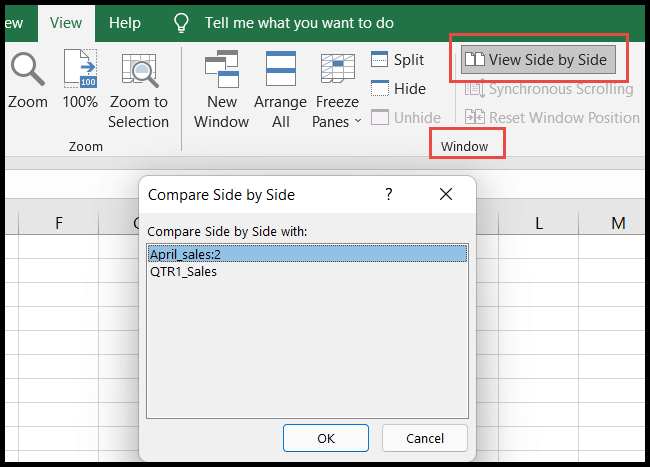
- Tamam’ı tıklattığınızda, çalışma kitaplarını spit moduna alacaksınız ve bölünmüş ekran modundaki çalışma sayfaları için eşzamanlı kaydırma varsayılan olarak etkinleştirilecektir.